Πώς να προσκαλέσετε άτομα στον διακομιστή Discord σας

Μάθετε πώς να στέλνετε προσκλήσεις στον διακομιστή Discord σας και πώς να αναπτύξετε την διαδικτυακή σας κοινότητα.
Εάν δεν αποθηκεύσετε την εργασία σας σε έγγραφο, βιβλίο εργασίας ή παρουσίαση του Office, ό,τι έχετε εισαγάγει εξαφανίζεται όταν κλείσετε την εφαρμογή ή απενεργοποιήσετε τον υπολογιστή σας. Η αποθήκευση της εργασίας σας την αποθηκεύει για μελλοντική χρήση. Όταν έρθει το "αργότερα", μπορείτε να ανοίξετε το αρχείο με διάφορους τρόπους.
Τα βήματα για την αποθήκευση, το άνοιγμα και την εκτύπωση αρχείων δεδομένων είναι σχεδόν ακριβώς τα ίδια σε κάθε εφαρμογή, επομένως η εκμάθησή του σε ένα πρόγραμμα σάς δίνει ένα σημαντικό ξεκίνημα στα άλλα προγράμματα. Σε αυτό το κεφάλαιο, θα δείτε τις βασικές δεξιότητες που θα σας βοηθήσουν να εργάζεστε με αρχεία δεδομένων ανεξάρτητα από το πρόγραμμα που χρησιμοποιείτε.
Σε κάθε εφαρμογή, οι σύνδεσμοι προς τα αρχεία που χρησιμοποιήθηκαν πιο πρόσφατα εμφανίζονται στο μενού Αρχείο, στη λίστα Πρόσφατα. Κάντε κλικ στο κουμπί Αρχείο και, στη συνέχεια, κάντε κλικ στην κατηγορία Πρόσφατα. στη συνέχεια κάντε κλικ σε οποιοδήποτε αρχείο που χρησιμοποιήθηκε πρόσφατα για να το ανοίξετε ξανά γρήγορα.
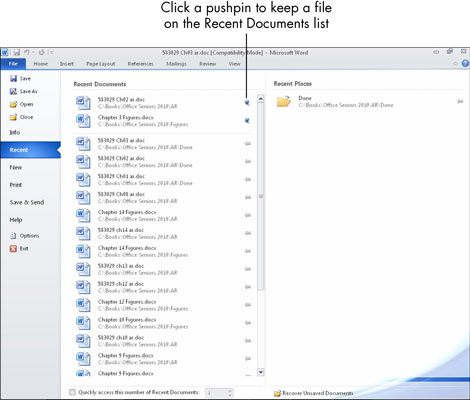
Καθώς ανοίγετε και αποθηκεύετε περισσότερα αρχεία, αλλάζει η λίστα με τα πρόσφατα χρησιμοποιημένα αρχεία. Εάν θέλετε να βεβαιωθείτε ότι ένα συγκεκριμένο αρχείο παραμένει στη λίστα, κάντε κλικ στο εικονίδιο της πινέζας στα δεξιά του.
Εάν το αρχείο που θέλετε να ανοίξετε δεν εμφανίζεται στη λίστα Πρόσφατα, κάντε κλικ στην εντολή Άνοιγμα (Αρχείο→ Άνοιγμα) για να εμφανιστεί το πλαίσιο διαλόγου Άνοιγμα. Από εκεί, μπορείτε να επιλέξετε το αρχείο που θέλετε και στη συνέχεια να κάνετε κλικ στο Άνοιγμα.
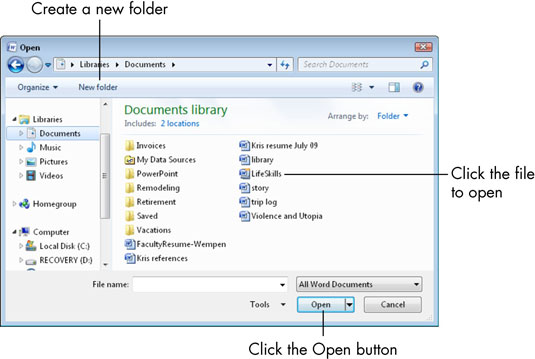
Εάν θέλετε να ανοίξετε ένα αρχείο σε διαφορετική θέση από τον προεπιλεγμένο φάκελο, μπορείτε να αλλάξετε σε διαφορετικές θέσεις αποθήκευσης στο παράθυρο διαλόγου Άνοιγμα με τον ίδιο τρόπο που κάνετε στο πλαίσιο διαλόγου Αποθήκευση ως.
Μάθετε πώς να στέλνετε προσκλήσεις στον διακομιστή Discord σας και πώς να αναπτύξετε την διαδικτυακή σας κοινότητα.
Μάθετε πώς να μετακινείστε αποτελεσματικά σε ένα φύλλο εργασίας του Microsoft Excel χρησιμοποιώντας τον δρομέα κελιού. Αυτός ο οδηγός περιλαμβάνει συντομεύσεις και χρήσιμες πληροφορίες για τη βελτιστοποίηση της εργασίας σας στο Excel.
Μάθετε πώς να μορφοποιείτε κείμενο στα μηνύματά σας στο Discord. Ακολουθήστε τις οδηγίες μας για έντονη γραφή, πλάγια γράμματα, διαγραφή και υπογράμμιση.
Μάθετε πώς να συνδέεστε με φίλους στο Discord και να παρέχετε ειδικά προνόμια σε αυτούς, όπως ανοιχτά μηνύματα και πρόσβαση σε κοινούς διακομιστές.
Ανακαλύψτε τα εργαλεία του μενού QuarkXPress Utilities για τον ορθογραφικό έλεγχο και άλλες λειτουργίες. Ιδανικό για επαγγελματίες του design και γραφίστες.
Ανακαλύψτε πώς να χρησιμοποιήσετε την αυτόματη συμπλήρωση κελιών στο OpenOffice Calc, μια δωρεάν εναλλακτική λύση στο Microsoft Office.
Ανακαλύψτε πώς να ρυθμίσετε το διάκενο παραγράφων στο Microsoft Word με τις ρυθμίσεις διάστιχου, για να επιτύχετε τέλεια μορφοποίηση στα έγγραφά σας.
Το clip art είναι προσχεδιασμένο γενικό έργο τέχνης και η Microsoft παρέχει δωρεάν πολλά αρχεία clip art με τα προϊόντα του Office. Μπορείτε να εισαγάγετε clip art στη διάταξη διαφανειών του PowerPoint. Ο ευκολότερος τρόπος εισαγωγής clip art είναι χρησιμοποιώντας ένα από τα σύμβολα κράτησης θέσης σε μια διάταξη διαφάνειας: Εμφάνιση μιας διαφάνειας που περιέχει ένα Clip Art […]
Το χρώμα πλήρωσης — που ονομάζεται επίσης σκίαση — είναι το χρώμα ή το μοτίβο που γεμίζει το φόντο ενός ή περισσότερων κελιών φύλλου εργασίας του Excel. Η εφαρμογή σκίασης μπορεί να βοηθήσει τα μάτια του αναγνώστη να ακολουθήσουν πληροφορίες σε μια σελίδα και μπορεί να προσθέσει χρώμα και οπτικό ενδιαφέρον σε ένα φύλλο εργασίας. Σε ορισμένους τύπους υπολογιστικών φύλλων, όπως ένα μητρώο βιβλιαρίου επιταγών, […]
Στο πιο απλό επίπεδο, ο κύριος σκοπός του ACT! είναι να χρησιμεύσει ως χώρος αποθήκευσης όλων των επαφών με τις οποίες αλληλεπιδράτε σε καθημερινή βάση. Μπορείτε να προσθέσετε και να επεξεργαστείτε όλες τις επαφές σας από το παράθυρο "Λεπτομέρειες επαφών" επειδή περιέχει όλες τις πληροφορίες που σχετίζονται με μια συγκεκριμένη εγγραφή και […]





